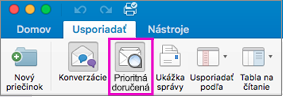Prioritná doručená pošta oddeľuje priečinok doručenej pošty v Outlook pre Mac na dve karty – Prioritné a Iné. Najdôležitejšie e-mailové správy sa nachádzajú na karte Prioritné, zatiaľ čo ostatné zostávajú jednoducho prístupné na karte Iné, ale nie na ceste.
Prioritná doručená pošta v Outlook pre Mac
Tip: Nasledujúce kroky platia pre novšiu verziu Outlook pre Mac. Ak používate staršiu verziu Outlook pre Mac, pomoc s prioritnou doručenou poštou v staršej verzii Outlooku nájdete nižšie.
Zapnutie alebo vypnutie prioritnej doručenej pošty v Outlook pre Mac
-
Otvorte Outlook pre Mac.
-
Na karte Zobraziť vyberte v závislosti od toho, či chcete zapnúť alebo vypnúť prioritnú doručenú poštu , alebo vypnúť prioritnú doručenú poštu.
Keď je zapnutá, karty Prioritné a Iné sa zobrazia v hornej časti priečinka doručenej pošty. O e-maile, ktorý bude smerovať na kartu Iné, budete informovaní a môžete kedykoľvek prepínať medzi kartami na získanie rýchleho prehľadu.
Zmena usporiadania správ
-
V priečinku doručenej pošty vyberte kartu Prioritné a potom vyberte správu, ktorú chcete premiestniť.
-
Premiestnenie správ do priečinka Iné: Ak chcete premiestniť len vybratú správu, vyberte položku Správa > Premiestniť do priečinka Iné . Ak chcete, aby sa všetky budúce správy od daného odosielateľa doručovali na kartu Iné, vyberte položku Správa > Vždy premiestniť do priečinka Iné .
Premiestnenie správ do priečinka Prioritné: Ak chcete premiestniť len vybratú správu, vyberte položku Správa >Premiestniť do priečinka Prioritné . Vyberte položku Správa > Vždy premiestniť do priečinka Prioritné , ak chcete, aby sa všetky budúce správy od daného odosielateľa doručovali na kartu Prioritné .
Prioritná doručená pošta v starších Outlook pre Mac
Ak používate staršiu Outlook pre Mac, rozbaľte nižšie uvedené časti a získajte pomoc s prioritnou doručenou poštou.
-
Otvorte Outlook pre Mac.
-
Na karte Usporiadať vyberte položku Prioritne doručená pošta.
Karty Prioritné a Iné sa zobrazia v hornej časti poštovej schránky. O e-maile, ktorý bude smerovať na kartu Iné, budete informovaní a môžete kedykoľvek prepínať medzi kartami na získanie rýchleho prehľadu.
-
V priečinku doručenej pošty vyberte kartu Prioritné a potom vyberte správu, ktorú chcete premiestniť.
-
Premiestnenie správ do priečinka Iné: Ak chcete premiestniť len vybratú správu, vyberte položku Správa > Premiestniť do priečinka Iné. Ak chcete, aby sa všetky budúce správy od daného odosielateľa doručovali na kartu Iné, vyberte položku Správa > Vždy premiestniť do priečinka Iné .
Premiestnenie správ do priečinka Prioritné: Ak chcete premiestniť len vybratú správu, vyberte položku Správa >Premiestniť do priečinka Prioritné . Vyberte položku Správa > Vždy premiestniť do priečinka Prioritné , ak chcete, aby sa všetky budúce správy od daného odosielateľa doručovali na kartu Prioritné .